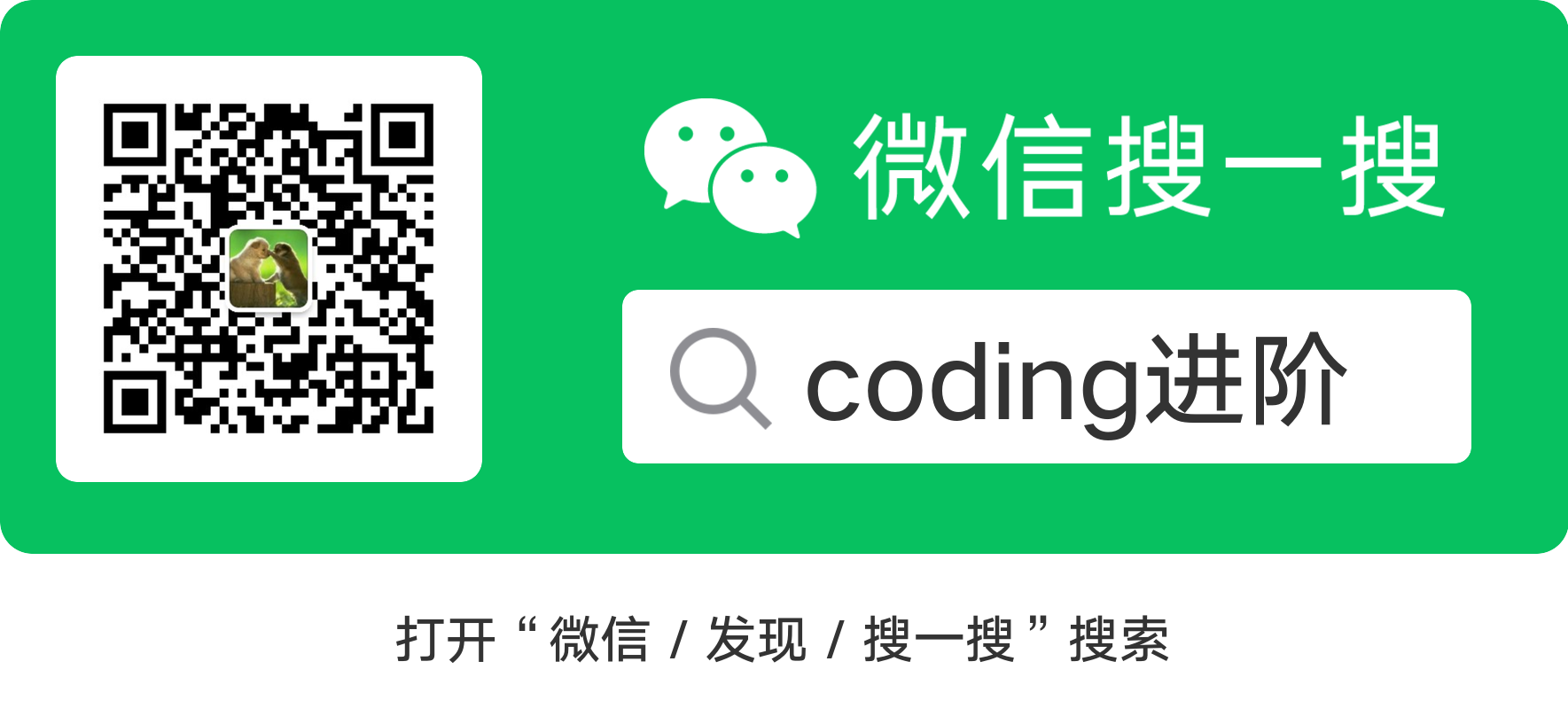Hugo如何添加新页面
Contents
前言
Hugo默认在博客首页右上角有4个页面,分别是Home, Archives, Tags和Categories。
对这4个页面做增删改操作,可以直接操作config.toml配置文件。
本文展示如何在Hugo博客网站的右上角添加一个新的关于页面。总体逻辑是把根据文章markdown文件自动生成的html文件作为新页面跳转路径。
操作
-
修改
config.toml,在博客菜单目录配置项后面添加一个新的关于页面。1 2 3 4 5 6 7 8 9 10 11 12 13 14 15 16 17 18 19 20 21 22 23 24 25[[menu.main]] # config your menu # 配置目录 name = "首页" weight = 10 identifier = "home" url = "/" [[menu.main]] name = "全部文章" weight = 20 identifier = "archives" url = "/post/" [[menu.main]] name = "标签" weight = 30 identifier = "tags" url = "/tags/" [[menu.main]] name = "分类" weight = 40 identifier = "categories" url = "/categories/" [[menu.main]] name = "关于" weight = 40 identifier = "about" url = "/about/"url表示该页面的url地址。
-
新增博客markdown文件
博客markdown文件名称要和url里的路径名称相同,比如上面的url路径名称是
about,那我们创建的博客的markdown文件名称也叫about,命令如下:1$ hugo new post/about.md把
about.md里的内容修改为新页面想展示的内容,注意把markdown文件开头的draft设置为false,因为这个配置项如果是true,那执行下面的hugo命令就不会生成新页面。 -
执行
hugo命令,自动根据markdown文件生成新页面1$ hugo新页面位于
public\post\about目录,about目录下就一个index.html文件。 -
拷贝新页面到
public根目录:把上面的about目录完整拷贝一份到public根目录。拷贝后的目录结构包含
public\about\index.html。 -
再次修改上面创建的markdown文件,
draft配置项设置成true,执行hugo命令。这一步操作是为了不让这个文章出现在博客的
首页和全部文章里面,如果你想出现在博客首页和全部文章里,这一步可以省略。 -
更新public目录到托管平台,就可以在互联网看到了修改后的效果了。比如我用的GitHub Pages,那就直接把public目录的内容push到GitHub上即可。
注意:新页面在自己本地电脑访问localhost的域名会报404,推送到托管平台访问是正常的。